Daha İyi Analitik için Microsoft Clarity ve WordPress Nasıl Bağlanır?
Yayınlanan: 2023-02-23WordPress sitenizi Microsoft Clarity'ye bağlayıp web sitenizin sayfalarını izlemeye başlamak ister misiniz? Microsoft Clarity, kullanıcıların web sitenizle nasıl etkileşim kurduğuna ilişkin gerçek zamanlı raporlar sağlayan ücretsiz bir analiz aracıdır.
Bu eğitimde, daha iyi analiz için Clarity ve WordPress'i nasıl bağlayacağınızı göstereceğiz. Bundan önce, Microsoft Clarity'nin ne olduğunu ve Google Analytics ile nasıl karşılaştırıldığını anlayalım.
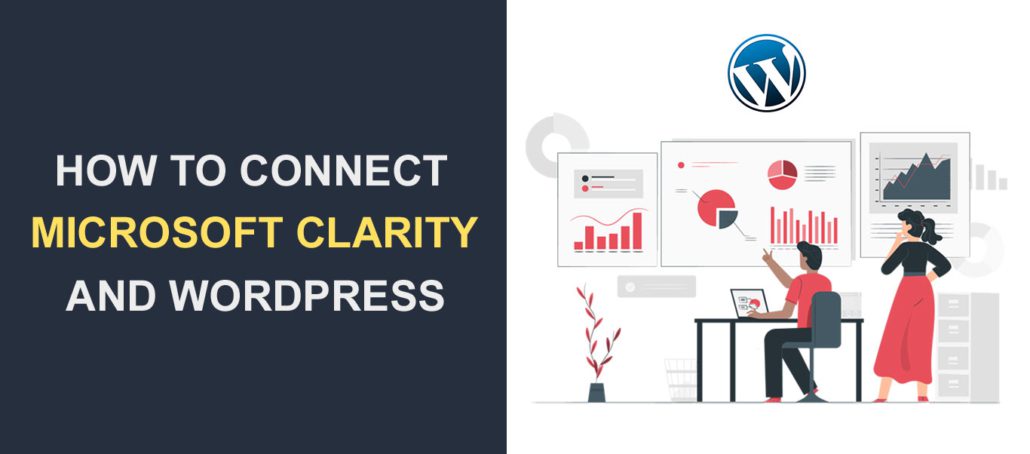
İçerik:
- Microsoft Clarity nedir?
- Microsoft Clarity ve Google Analytics
- Microsoft Clarity ve WordPress Nasıl Bağlanır?
- Microsoft Clarity Eklentisini Kullanma
- Manuel Olarak Doğrulama Kodu Ekleme
- Google Analytics ve Microsoft Clarity'yi Bağlama
- Sıkça Sorulan Sorular
- Çözüm
Microsoft Clarity nedir?
Microsoft Clarity, Microsoft tarafından sağlanan ücretsiz bir web sitesi analiz aracıdır. Dijital pazarlamacıların ve web sitesi sahiplerinin web sitelerindeki kullanıcı davranışını anlamalarına yardımcı olur .
Ayrıca, ısı haritaları ve oturum kaydı sağlayarak web sitesi sahiplerinin, kullanıcıların web siteleriyle nasıl etkileşim kurduğunu görmelerine olanak tanır. Ayrıca web sitenizdeyken nereye tıkladıklarını ve ne yaptıklarını da görebilirsiniz.
Isı haritası izleme, kullanıcıların web sitenizle nasıl etkileşime girdiğine dair görsel bir rapor gösterir. Ayrıca tıkladıkları bağlantıları ve fare kaydırma etkinliğini de gösterirler.
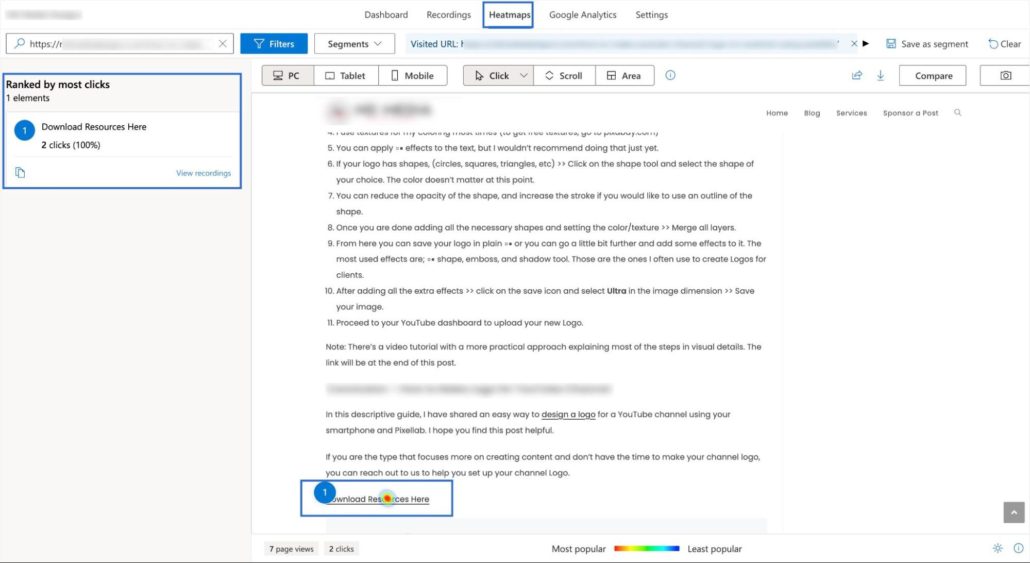
Oturum kaydı ayrıca, kullanıcıların web sitenizle nasıl etkileşim kurduğunu da gösterir. Bu kayıtlar oturum süresini, toplam tıklama sayısını ve kullanıcının ziyaret ettiği sayfa sayısını gösterir.
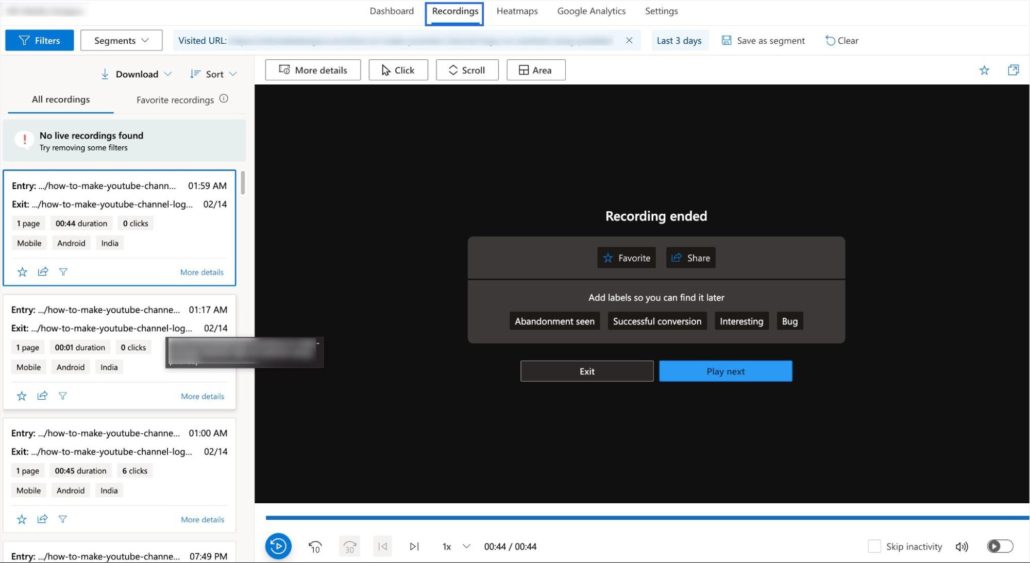
Her şeyden önce, her iki bilgi de web sitenizdeki kullanıcı deneyimini iyileştirmenize yardımcı olabilir. Bu da hemen çıkma oranını azaltabilir ve web sitenizin arama motorlarındaki sıralamasını iyileştirebilir.
Microsoft Clarity ve Google Analytics
Microsoft Clarity ve Google Analytics, ücretsiz web analizi araçlarıdır. Web sitesi trafiğini ve kullanıcı davranışını izlemek ve analiz etmek için kullanılırlar.
Google Analytics, çeşitli özellikler sunan, yaygın olarak kullanılan bir platformdur. Bazı özellikler; kitle demografisi, dönüşüm izleme ve diğer Google ürünleriyle entegrasyonlar. Google Analytics ücretsiz bir araçtır; ancak, daha fazla özellik sunan premium bir sürümü vardır .
Microsoft Clarity ise daha yeni bir analiz aracıdır. Kullanıcı deneyimi ve site performansı hakkında gerçek zamanlı raporlar sağlamaya odaklanır. Clarity, oturum tekrarı ve ısı haritaları gibi özellikler sunar. Ayrıca kullanımı ücretsizdir.
Microsoft Clarity, kullanıcı etkileşimi ve ısı haritası takibine odaklanır. Buna karşılık Google Analytics, web sitenizin her yönünü izler.
Microsoft Clarity'nin Google Analytics üzerindeki en büyük avantajı, ısı haritası izlemedir. Google Analytics şu anda ısı haritası raporları sağlamamaktadır.
Analytics hesabınızı Microsoft Clarity'ye de bağlayabilirsiniz. Bu, Google raporlarını Clarity kontrol panelinizden görmenizi sağlar.
Microsoft Clarity ve WordPress Nasıl Bağlanır?
Microsoft Clarity'yi WordPress kurulumunuza bağlamanın 2 yolu vardır. Analitik kodunu web sitenize manuel olarak ekleyebilir veya web sitenizi otomatik olarak bağlamak için bir eklenti kullanabilirsiniz.
Seçtiğiniz yöntem ne olursa olsun, önce Microsoft Clarity'de bir hesap oluşturmanız gerekir.
Başlamak için Microsoft Clarity web sitesine gidin veKaydol'a tıklayın - ücretsizdir!
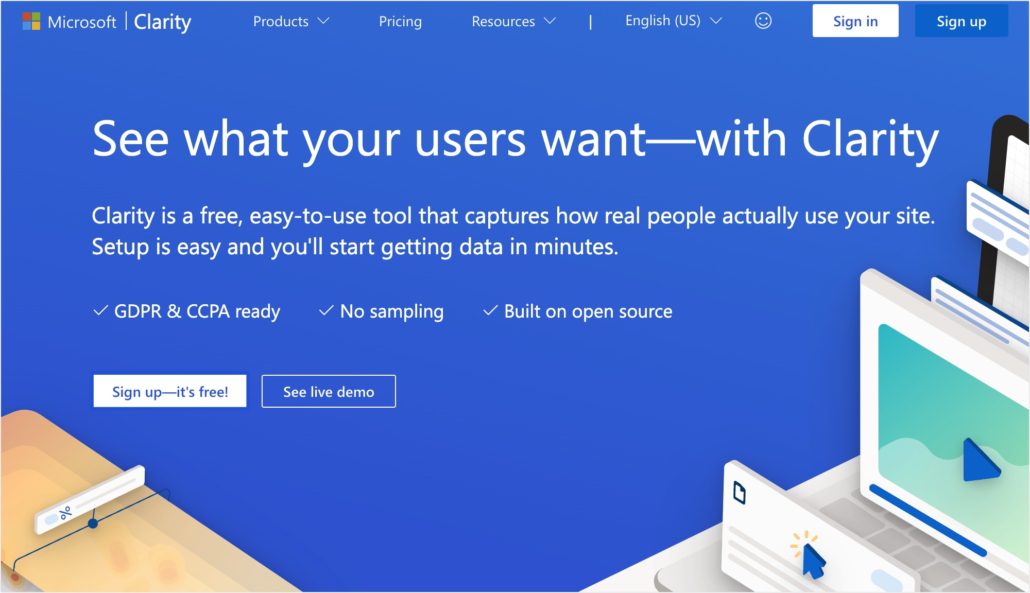
Ardından, Microsoft, Facebook veya Google hesaplarınızı kullanarak kaydolabilirsiniz.
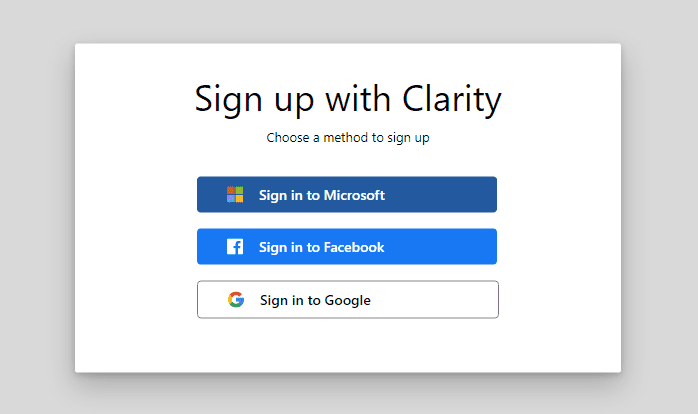
Bu örnekte, Google kullanarak oturum açma seçeneğini kullanacağız. Ancak mevcut seçeneklerden herhangi birini kullanabilirsiniz. Google seçeneğini belirledikten sonra, kaydolmak için kullanmak istediğiniz hesabı seçmeniz gerekir.

Bir Google hesabı seçtikten sonra, sizi e-posta adresinizi doğrulamanız gereken Clarity web sitesine yönlendirecektir. Kullanım Koşullarını kabul edin ve devam etmek içinDevam'ı tıklayın.
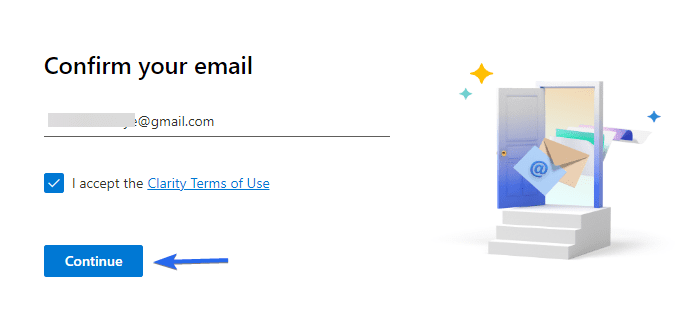
Ardından, oluşturmak istediğiniz Clarity özelliği için bir ad girmeniz gerekecek. "Web sitesi URL'si" altında, WordPress sitenizin adresini girin. Ardından devam etmek içinYeni proje ekle'ye tıklayın.
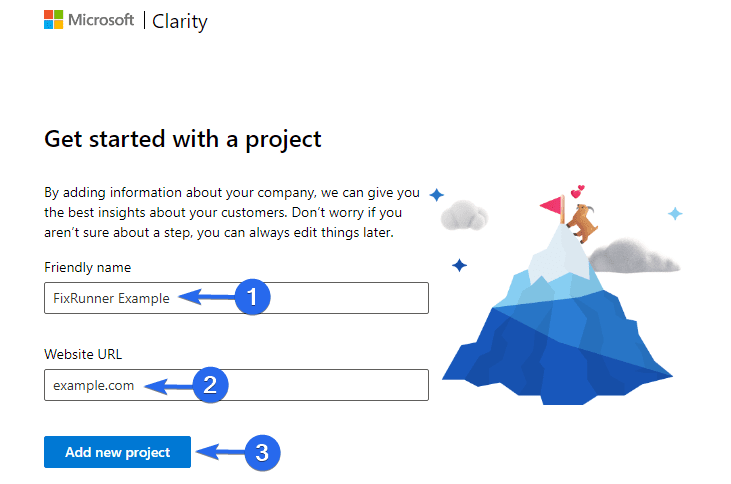
Şimdi, izleme kodunu WordPress sitenize yüklemek için bir araç seçmeniz gerekiyor. Bunu manuel olarak ve bir WordPress eklentisi kullanarak nasıl yapacağınızı size göstereceğiz.
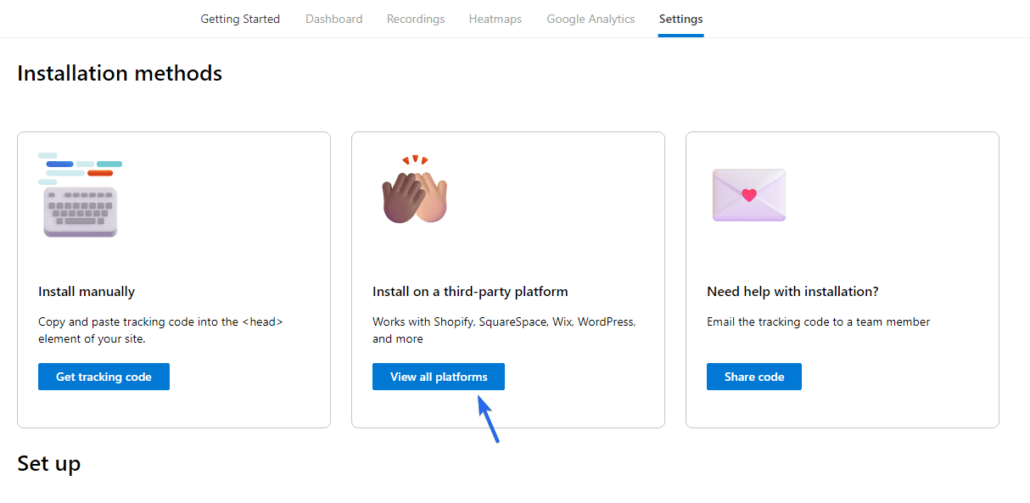
Microsoft Clarity Eklentisini Kullanma
Microsoft Clarity analytics'i yüklemek için, WordPress yönetici kontrol panelinizde oturum açın, ardındanEklentiler >> Yeni Ekle'ye gidin.Arama kutusuna “microsoft clear” yazın. Eklenti adının yanındakiŞimdi Yükle düğmesine tıklayın.
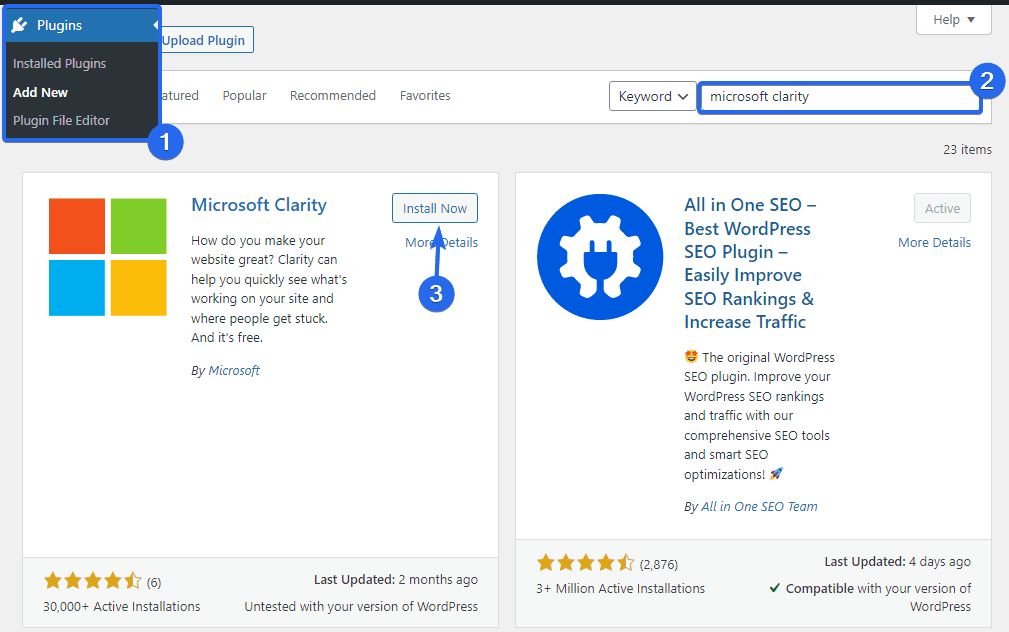
Kurulum tamamlandığında, eklentiyi etkinleştirmek içinEtkinleştir'e tıklayın.
Ardından, eklentinin ayarlar sayfasına erişmek için Ayarlar >> Netlik'e tıklayın.Burada, Microsoft Clarity hesabınızda oturum açmak içinOturum aç düğmesine tıklayın.
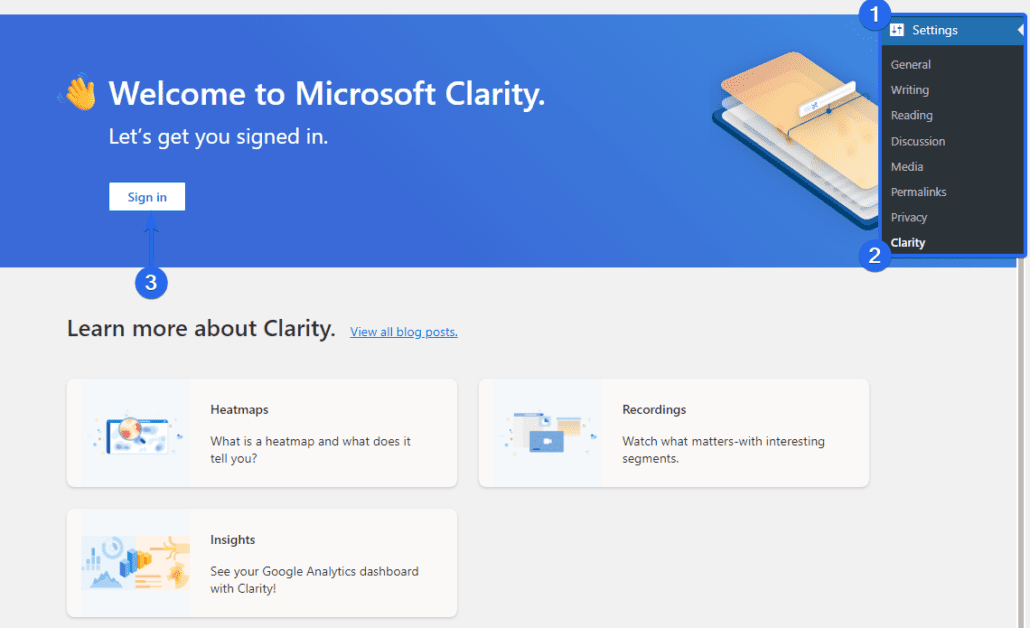
Üzerine tıkladığınızda, Microsoft Clarity hesabınızı kurmak için kullandığınız Google hesabını kullanarak oturum açmanız gerekir.
Bunu yaptıktan sonra, netlik projenizin entegre edildiğine dair bir bildirim göreceksiniz. Netlik raporlarınızı görmek için, Clarity Proje Kimliği altındakiClarity projesine git düğmesine tıklayın.

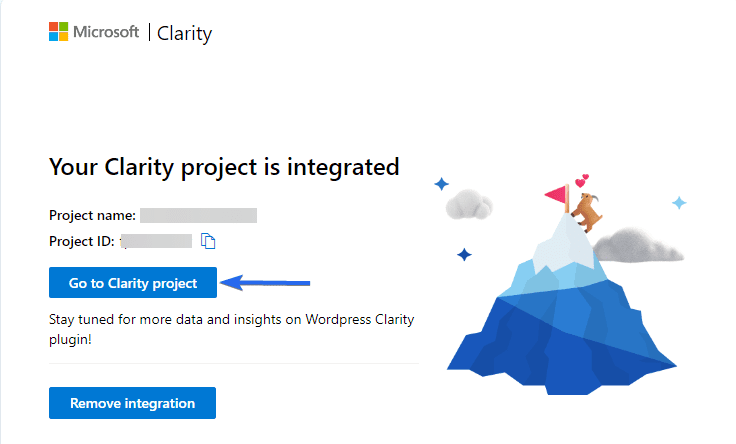
Clarity panonuzda, Clarity'nin WordPress kullanılarak yüklendiğine dair bir bildirim göreceksiniz. İsteğe bağlı olarak Clarity turuna katılabilir, blogları okuyabilir ve nasıl çalıştığını anlamak için eğitim videoları izleyebilirsiniz.
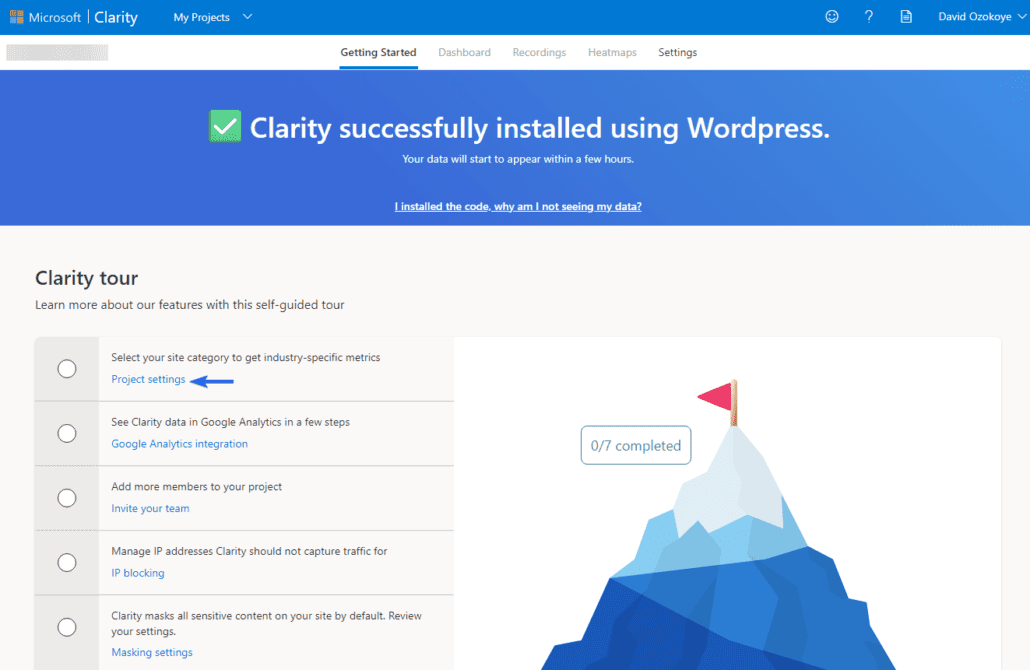
Yeni bir kurulum olduğu için Clarity kontrol panelinizde herhangi bir rapor göremeyebilirsiniz. Site verilerinizin Clarity web sitesinde gösterilmeye başlaması genellikle 24 – 48 saat sürer.
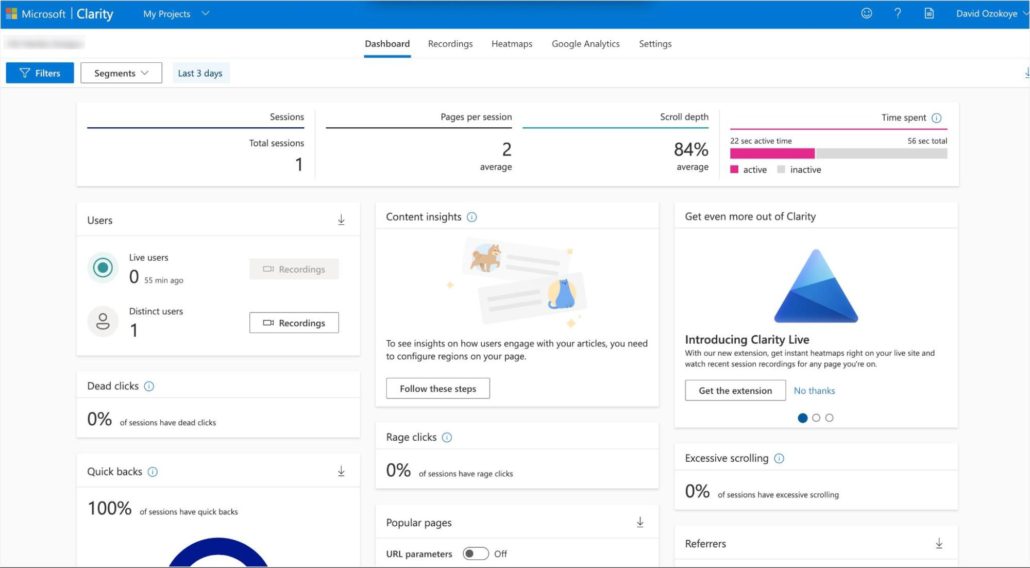
Yan not: Microsoft Clarity eklentisi, çoğunlukla doğrulama amacıyla kullanılır.WordPress'te netlik analitiği göstermiyor.
Manuel Olarak Doğrulama Kodu Ekleme
Web sitenize ek eklentiler yüklemek istemiyorsanız, Microsoft Clarity doğrulama kodunu WordPress sitenize manuel olarak ekleyebilirsiniz.
Bunun için Microsoft Clarity hesabınızda oturum açın, ardından mevcut seçeneklere erişmek içinKurulum >> Kurulum yöntemleri bölümüne gidin.Burada,İzleme kodunu al seçeneğini seçin.
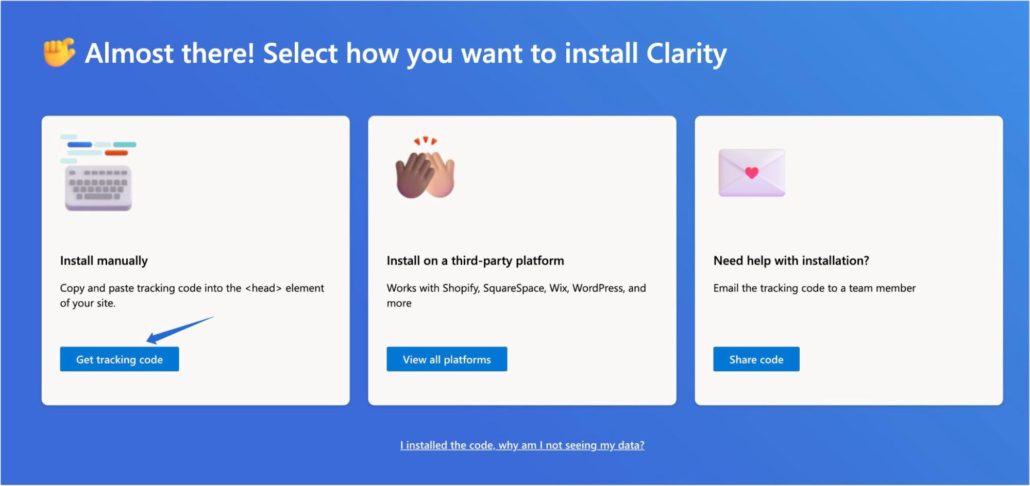
Ardından, web sitenizin başlığına eklemeniz gereken bazı kod parçacıkları göreceksiniz. Kod ayrıca proje kimliğinizi de içerir. Kodu kopyalamak içinPanoya kopyala düğmesine tıklayın.
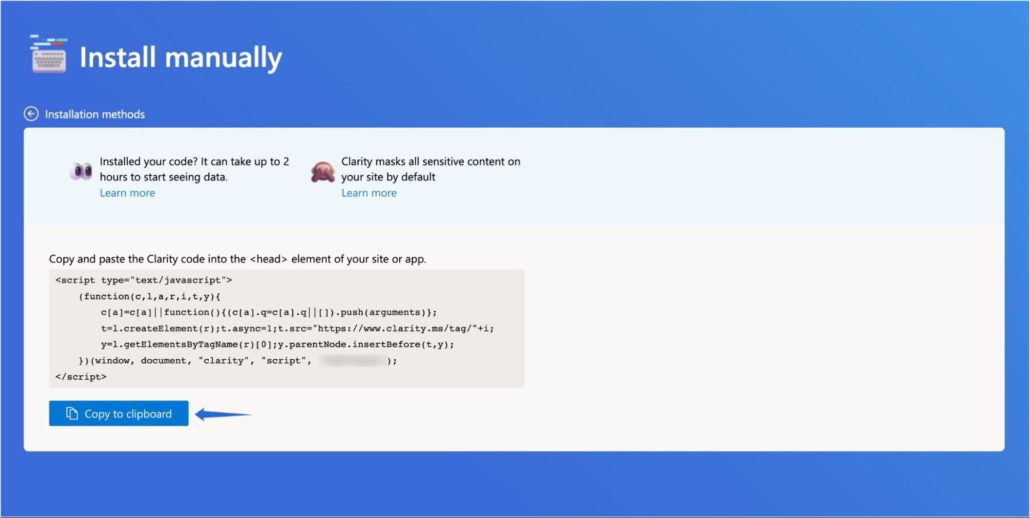
Kodu kopyaladıktan sonra, WordPress panonuza geri dönün. Bu kodu eklemek için web sitenizin tema dosyasını düzenlemeniz gerekecek.
Kod parçacığını başlığınıza hızlı bir şekilde eklemek için WPCode (resmi olarak Üstbilgi ve Altbilgi Ekle) gibi bir eklenti kullanabilirsiniz.
Eklentiyi kurup etkinleştirdikten sonraCode Snippets >> Header & Footer bölümüne gidin.Burada, kopyaladığınız netlik izleme kodunuBaşlık bloğuna yapıştırın ve ardından Değişiklikleri Kaydet'etıklayın.
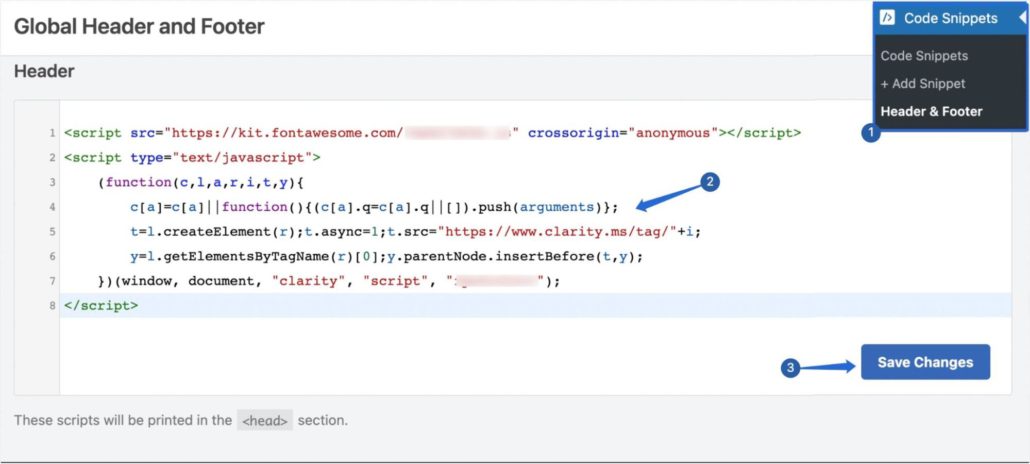
Kodu ekledikten sonra, Microsoft Clarity analiz kontrol panelinizde raporları görmeye başlayacaksınız.
Not: Verilerin Microsoft Clarity web sitesinde görünmeye başlaması 48 saati bulabilir.
Google Analytics ve Microsoft Clarity'yi Bağlama
İsterseniz, Microsoft Clarity hesabınızı Google Analytics mülkünüze de bağlayabilirsiniz. Bu, WordPress sitelerinizin raporlarına tek bir panodan erişmek için yararlı olabilir.
GA hesabınızı bağlamak için Clarity kontrol panelinizde oturum açın, ardından Kurulum'a tıklayın.Ardından, aşağı kaydırın ve Google Analytics entegrasyonu bölümündeBaşlayın'ı seçin.
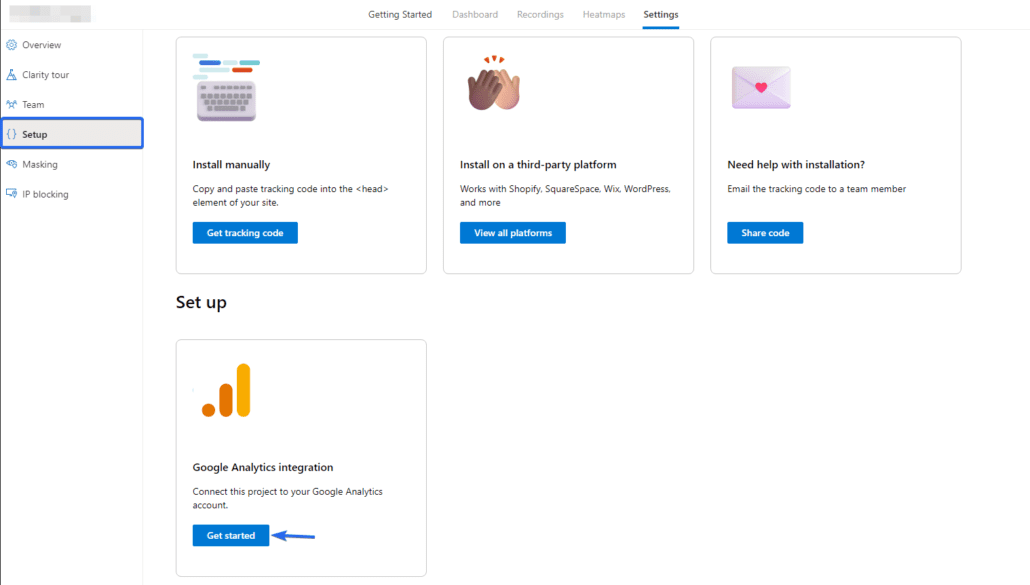
Üzerine tıkladıktan sonra, WordPress sitenize Google Analytics'i yüklemek için kullandığınız Google hesabını seçmeniz gerekecek.

Ardından, Microsoft Clarity'ye Google hesabınıza ve analiz verilerinize erişim izni vermeniz gerekecek. Devam etmek içinDevam'ı tıklayın.
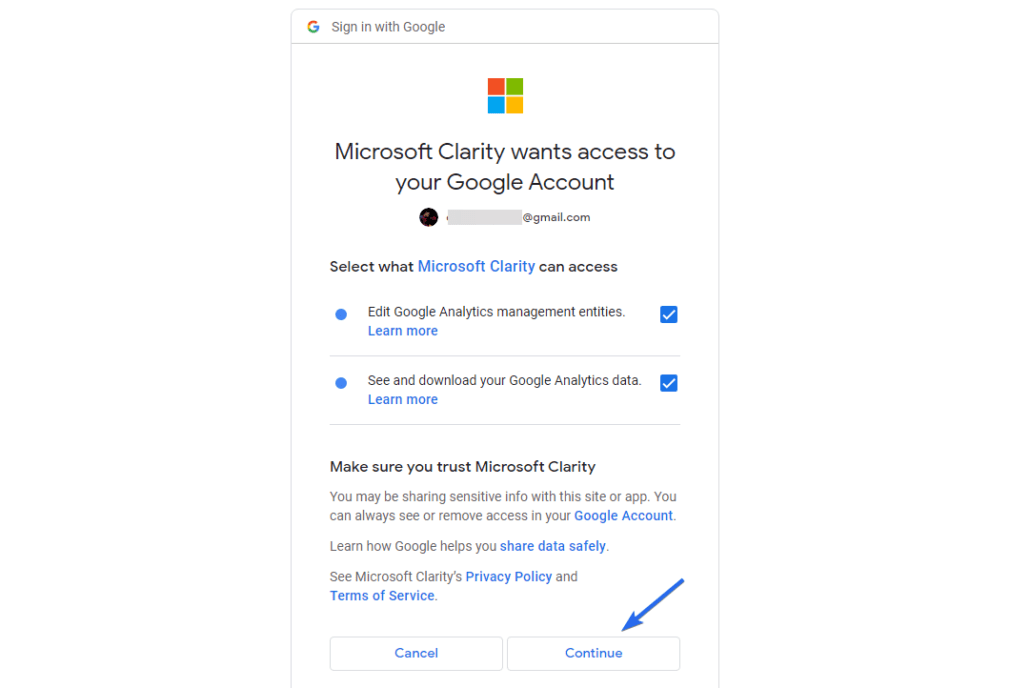
Gerekli izinleri verdikten sonra, bir Google Analytics mülkü seçmek için bir kaplama göreceksiniz. Bağlamak istediğiniz web sitesini seçin veKaydet düğmesine tıklayın.
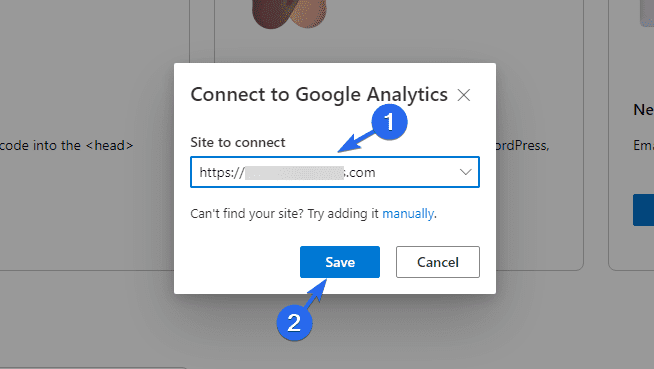
Google Analytics entegrasyon bölümünde birBağlı durumu görmelisiniz.
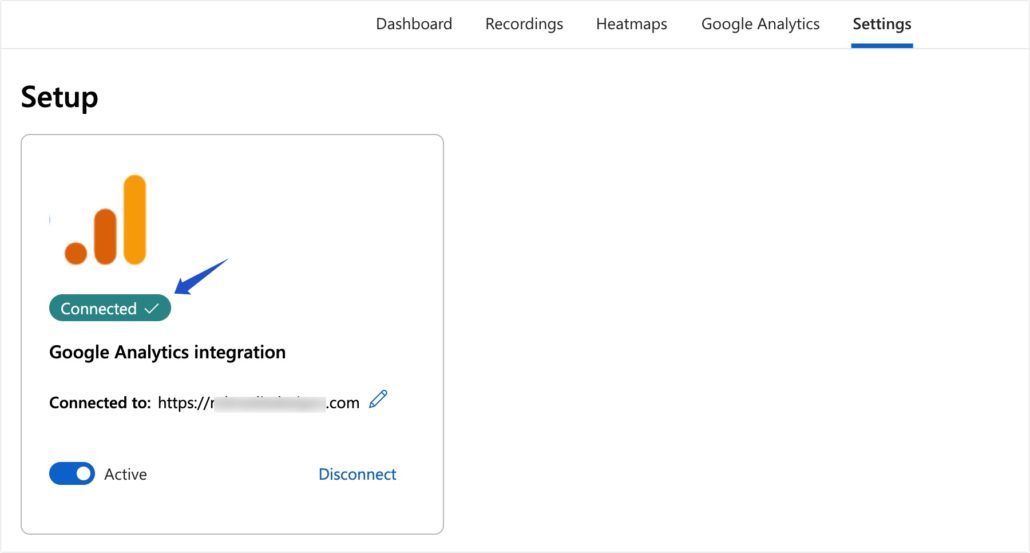
Google Analytics sekmesine tıkladığınızda, Google Analytics hesabınızdan raporlar görürsünüz.
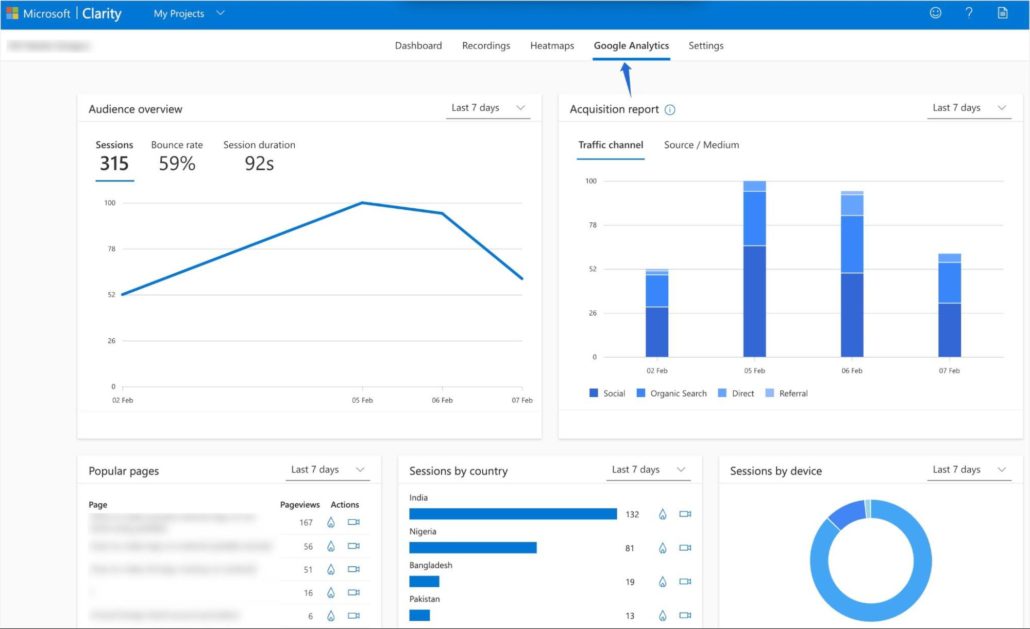
Sıkça Sorulan Sorular
Burada, Microsoft Clarity'yi WordPress ile entegre etme hakkında bazı önemli soruları yanıtladık.
Microsoft Clarity'yi WordPress'e nasıl eklerim?
Microsoft Clarity'yi WordPress'e eklemenin farklı yolları vardır. Web sitenizi otomatik olarak kurmak istiyorsanız, Microsoft Clarity eklentisini kullanın. Alternatif olarak, Microsoft Clarity doğrulama kodunu kopyalayabilir ve ardından kodu web sitenizin baş etiketine ekleyebilirsiniz.
Microsoft Clarity sitenizi yavaşlatıyor mu?
Web sitenizi yavaşlatmaz. Eklemeniz gereken kod yalnızca doğrulama amaçlıdır. Web sitenizin kullanıcılara web sayfaları sunmasını engellemez.
Microsoft netliğini web siteme nasıl entegre edebilirim?
Microsoft Clarity'yi web sitenizle entegre etmek için onu Clarity panonuza eklemeniz gerekir. Sizin için bir doğrulama kodu üretecektir. Microsoft Clarity kodunu web sitenizin kod tabanına eklemeniz gerekecek. İdeal olarak, bu kod açılış ve kapanış <head> etiketi arasına yerleştirilmelidir.
Microsoft Clarity ücretsiz bir araç mı?
Microsoft Clarity, web sitesi sahiplerine web sitesi performansları hakkında gerçek zamanlı raporlar gösteren ücretsiz bir analiz aracıdır. Web sitenizdeki her kullanıcı etkileşimi hakkında oturum raporları sağlayan Google Analytics'in ücretsiz bir alternatifidir.
Çözüm
Özetlemek gerekirse, Microsoft Clarity analiz aracı, web sitesi sahipleri ve içerik pazarlamacıları için kullanışlıdır. Web sayfalarınızı izlemenize ve kullanıcıların sayfalarınızla nasıl etkileşime girdiğini görmenize yardımcı olan içgörüler sağlar.
Bu kılavuz, Microsoft Clarity'nin ne anlama geldiğini ve Google Analytics ile karşılaştırmasını açıklamaktadır. Ardından, URL'lerinizi izlemek için WordPress web sitenizde Microsoft Clarity'yi nasıl kuracağınızı gösterdik.
Ziyaretçilerin WordPress yönetici alanınızdan web sitenizle nasıl etkileşime girdiğini görmek ister misiniz? Nasıl yapılacağını öğrenmek için WordPress ziyaretçi izleme eğitimimize bakın. Ayrıca, web sitenizin sıralamasını yükseltmeye ilişkin ipuçları için WordPress SEO'ya yönelik başlangıç kılavuzumuza bakın.
